7 Cara Menggabungkan PDF Online, Mudah dan Cepat!
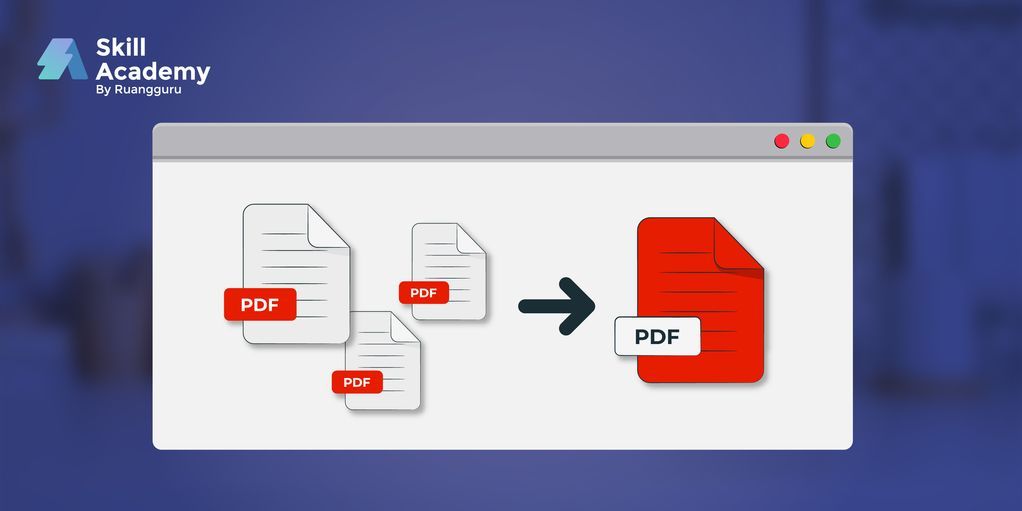
Artikel ini membahas cara menggabungkan PDF online melalui beberapa website dengan mudah dan cepat.
–
PDF menjadi salah satu format dokumen yang paling aman untuk berbagai kebutuhan. Format PDF dapat dibuka di berbagai perangkat dan tidak akan mengubah susunan dokumen sehingga dokumen yang kamu kirimkan akan tetap rapi, misalnya saat melamar pekerjaan.
Biasanya, kamu akan mengirimkan beberapa berkas ke email HRD, mulai dari CV, surat lamaran kerja, sertifikat keahlian, dan berkas lainnya. Nah, agar tidak berantakan, berkas-berkas tersebut bisa kamu kirimkan dalam bentuk PDF yang sudah digabungkan. Hal ini bertujuan agar HRD hanya perlu mengunduh 1 berkas dan bisa langsung melihat semua dokumen yang dibutuhkan.
Lalu, bagaimana cara menggabungkan PDF? Tenang, kamu nggak perlu download atau install aplikasi tertentu. Ini bisa dilakukan secara online, kok. Berikut adalah cara menggabungkan PDF online!
Oh iya, jika file kamu belum berformat PDF, tapi ingin digabungkan menjadi PDF, kamu bisa melakukan konversi terlebih dahulu. Ini sebelumnya sudah pernah dibahas di artikel Cara Mengubah Word ke PDF yang bisa kamu baca sebagai panduan.
Cara Menggabungkan PDF Online
Kamu bisa menggabungkan PDF secara online melalui beberapa website. Berikut adalah panduannya!
1. Menggabungkan PDF Online menggunakan ilovepdf
ilovePDF menjadi salah satu website yang sering digunakan untuk mengkonversi berbagai format dokumen. Selain itu, di website ini, kamu juga bisa menggabungkan file PDF. Langkah-langkahnya adalah sebagai berikut:
- pertama, buka web ilovePDF.com;
- pilih “Merge PDF”;
- klik “Select PDF files”, lalu pilih file PDF yang akan digabungkan dari perangkat kamu;
- klik “Merge PDF” pada sudut kanan bawah, tunggu beberapa saat hingga file berhasil terunggah dan digabungkan;
- klik “Download merged PDF” untuk menyimpan file PDF yang sudah digabungkan; dan
- file yang sudah diunggah akan otomatis terhapus dalam 2 jam, tapi jika kamu ingin menghapusnya lebih cepat, klik ikon hapus (tempat sampah), lalu klik “Delete it now”.
2. Menggabungkan PDF Online menggunakan smallPDF
Di website ini, kamu dapat mengatur penggunaan bahasa Indonesia atau bahasa Inggris sehingga lebih memudahkan dan dapat menyesuaikan kenyamanan pengguna. Berikut adalah cara menggabungkan PDF online di smallPDF:
- kunjungi situs smallpdf.com;
- klik “Pilih File”, kemudian pilih file PDF yang akan digabungkan dari perangkat kamu;
- tunggu beberapa saat sampai file berhasil terunggah;
- klik “Gabungkan File”, lalu klik “Pilih Opsi”;
- klik “Gabungkan PDF” yang ada di sudut kanan bawah, tunggu beberapa saat sampai proses selesai; dan
- klik “Unduh” untuk menyimpan file ke perangkat kamu dan proses menggabungkan PDF sudah selesai.
Selain mengunduh, hasil PDF yang sudah digaungkan juga bisa dikompres atau diekspor. Klik menu Ekspor & Kompres seperti gambar di bawah. Kemudian, kamu dapat mengekspor file PDF yang sudah digabungkan dalam beberapa format, mulai dari Word (.docx) hingga Gambar (.jpg).
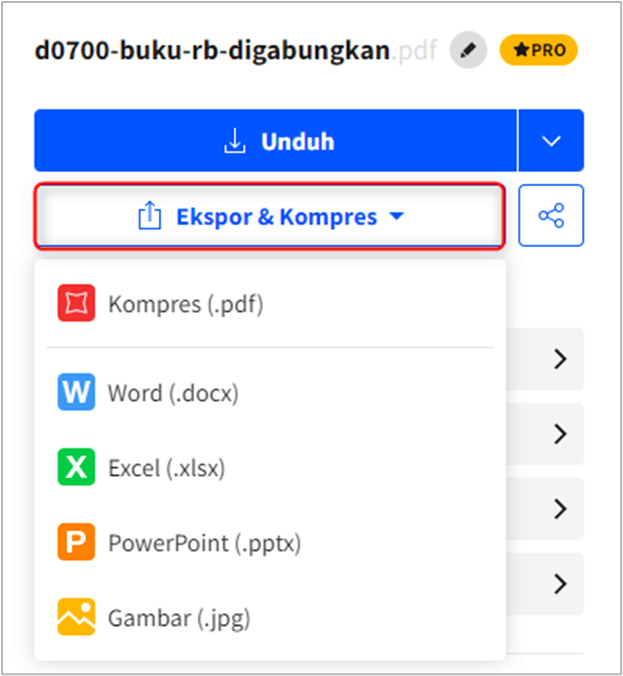
3. Cara Gabung PDF Online menggunakan Combine PDF
Website ini menggunakan bahasa Indonesia dan tampilannya sederhana. Berikut adalah panduan menggabungkan PDF Online menggunakan Combine PDF:
- kunjungi situs combinepdf.com;
- klik “Unggah File”, lalu pilih file PDF yang akan digabungkan dari perangkat kamu;
- tunggu beberapa saat hingga file berhasil terunggah;
- klik “Gabungkan”; dan
- file PDF yang sudah digabungkan akan otomatis terunduh ke perangkatmu.
4. Menggabungkan PDF Online Menggunakan PDF24
Situs PDF24 menggunakan bahasa Indonesia dengan tampilan yang sederhana dan mudah dipamahi. Kamu juga dapat mengunduh versi desktop-nya jika diperlukan. Berikut adalah cara menggabungkan PDF online di PDF24:
- kunjungi tools.pdf24.org;
- pilih “Gabungkan PDF”;
- klik “Pilih file-file”, kemudian pilih file PDF yang akan digabungkan dari perangkatmu;
- tunggu beberapa saat hingga file berhasil ter-upload;
- klik “Gabungkan” yang ada di sudut kanan bawah, tunggu beberapa saat sampai prosesnya selesai; dan
- klik “Unduh” untuk menyimpan file PDF ke perangkat yang kamu gunakan.
Kamu dapat melakukan beberapa aksi pada file PDF yang sudah digabungkan, mulai dari menghapus, mengirim file lewat email, menyimpan di Dropbox atau Google Drive, mengompres file, dan lainnya. Cukup klik salah satu aksi yang kamu inginkan.
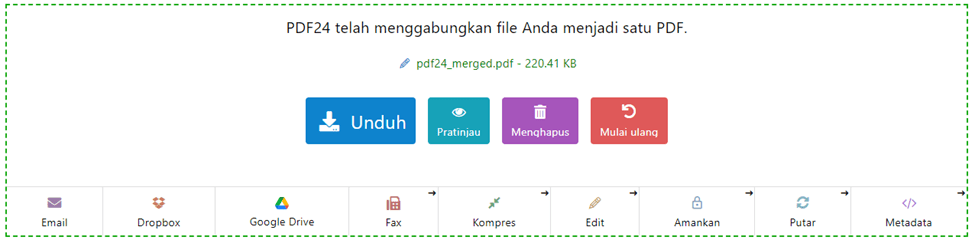
5. Cara Gabung PDF Online Menggunakan PDF Candy
Website ini menyediakan berbagai pilihan bahasa yang bisa kamu ubah sesuai kenyamanan dan keinginan. Selain itu, tampilannya juga sederhana sehingga memudahkan kamu dalam menggunakannya. Berikut adalah cara gabung PDF dengan PDF Candy:
- kunjungi pdfcandy.com;
- pilih “Gabung PDF”;
- klik “Tambah File”, lalu pilih berkas PDF dari perangkatmu;
- tunggu beberapa saat hingga berkas berhasil ter-upload;
- klik “Gabungkan File” di pojok kanan bawah dan tunggu beberapa saat sampai prosesnya selesai; dan
- selesai, file PDF berhasil digabungkan! Klik Unduh untuk menyimpan file ke perangkatmu.
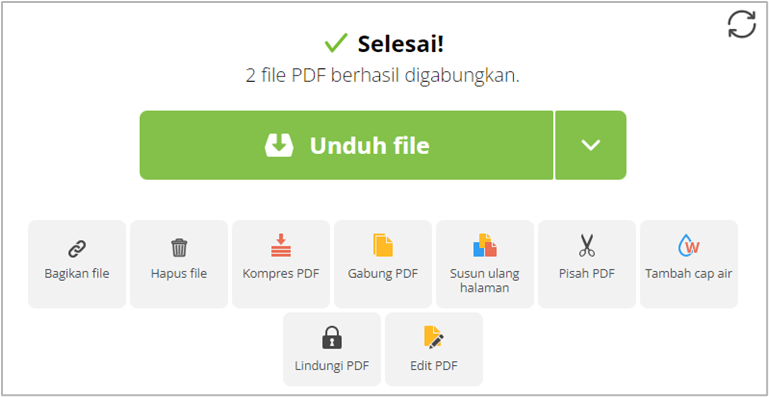
Selain mengunduh file, kamu juga dapat membagikan file, menghapusnya, menyusun ulang halaman, atau memberikan watermark. Cukup klik aksi yang kamu inginkan.
6. Cara Gabung PDF Online Menggunakan PDF Converter
- Kunjungi freepdfconvert.com
- Klik “Alat” yang berada di pojok kanan atas di sebelah tombol “Masuk”
- Klik “Menggabungkan PDF”
- Klik “Pilih file PDF”, kemudian pilih berkas PDF yang akan digabungkan
- Tunggu beberapa saat sampai berkas berhasil terunggah
- Klik “Menggabungkan PDF” yang berada di sebelah kanan. Tunggu beberapa saat hingga proses selesai
- Klik “Unduh” untuk menyimpan file ke perangkat.
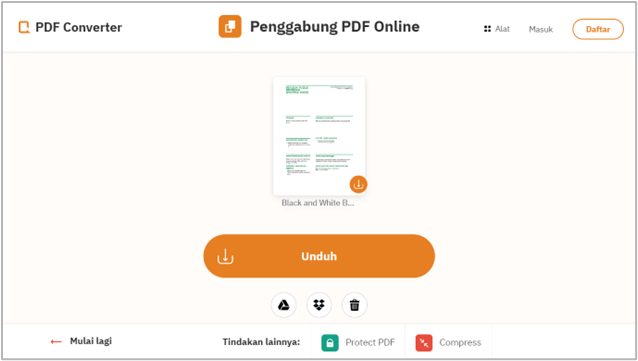
Terdapat pilihan untuk menyimpan file ke Google Drive atau Dropbox. Kamu juga bisa meng-kompres file PDF yang sudah digabungkan.
7. Menggabungkan PDF Online dengan Soda PDF
Berikut adalah langkah-langkah menggabungkan PDF secara online di Soda PDF:
- kunjungi sodapdf.com;
- klik “Merge PDF”;
- klik “Choose File”, kemudian pilih berkas PDF yang akan digabungkan dari perangkatmu;
- klik “Merge Files” dan tunggu beberapa saat sampai prosesnya selesai; dan
- klik “Download File” untuk menyimpan berkas PDF yang sudah digabungkan. Kamu dapat menyimpan berkas ke perangkat, Google Drive, atau Dropbox.
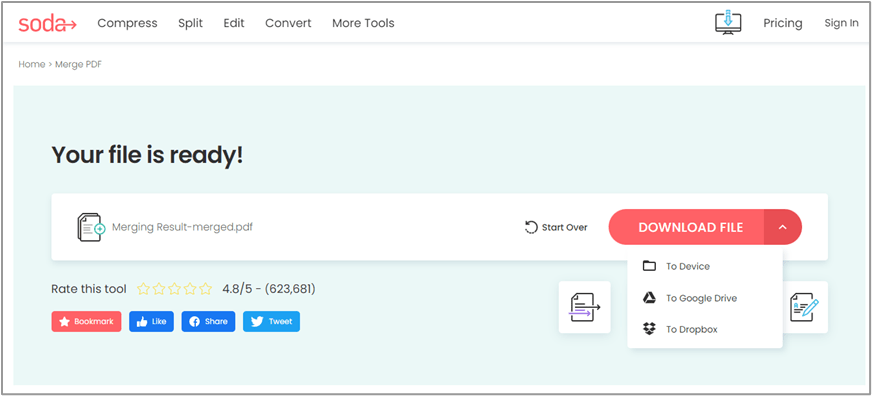
—
Nah, itulah cara menggabungkan PDF online di 7 website yang berbeda. Langkah-langkah antara satu web dan web lainnya sebenarnya tidak jauh berbeda. Perbedaan ada pada tampilan dan bahasa.
Semoga panduan di atas membantu kamu memilih situs gabung PDF online yang paling sesuai, ya! Temukan berbagai informasi teknologi lainnya di blog ini. Tingkatkan juga hard skill dalam penggunaan teknologi dengan mengikuti berbagai kelas terbaik dari Skill Academy. Klik banner berikut untuk lihat kelasnya!









